所需软件:YY开播
下载地址:点击进入
安装过程:略
使用教程:
双击之后选择娱乐直播,如图所示
![图片[1]-【视频会议】零成本实现更清晰的共享桌面效果-嘤嘤怪后花园](https://pan.yaohst.com/d/OS/blog/2020/08/1-2-1024x542.png)
选择【捕捉】-【全屏捕捉】即可,除了屏幕共享,亦可添加视频文件播放
![图片[2]-【视频会议】零成本实现更清晰的共享桌面效果-嘤嘤怪后花园](https://pan.yaohst.com/d/OS/blog/2020/08/2-1-1024x574.png)
登陆会议室,打开【YY开播】这个摄像头即可
修改默认【YY开播】设备名称步骤:
【开始】-【运行】–输入regedit
![图片[3]-【视频会议】零成本实现更清晰的共享桌面效果-嘤嘤怪后花园](https://pan.yaohst.com/d/OS/blog/2020/08/3-1.png)
找到HKEY_CLASSES_ROOT\Wow6432Node\CLSID\{860BB310-5D01-11d0-BD3B-00A0C911CE86}\Instance\yyanchorvcam的FriendlyName参数,修改为你想要设置的摄像头名称,点击确定即可。
![图片[4]-【视频会议】零成本实现更清晰的共享桌面效果-嘤嘤怪后花园](https://pan.yaohst.com/d/OS/blog/2020/08/4-1-1024x407.png)
© 版权声明
THE END

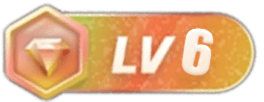
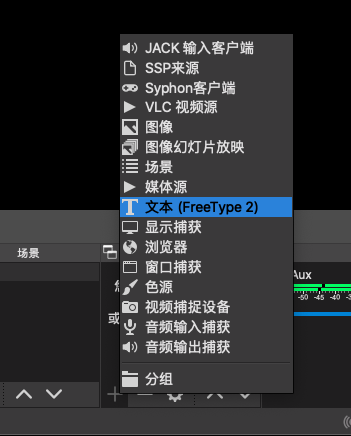
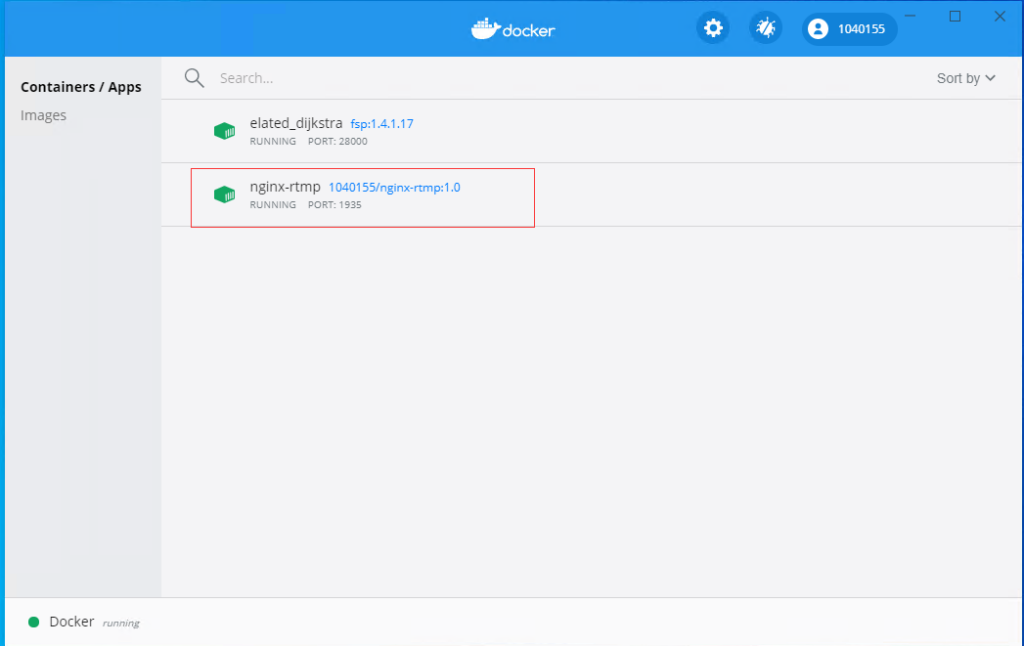
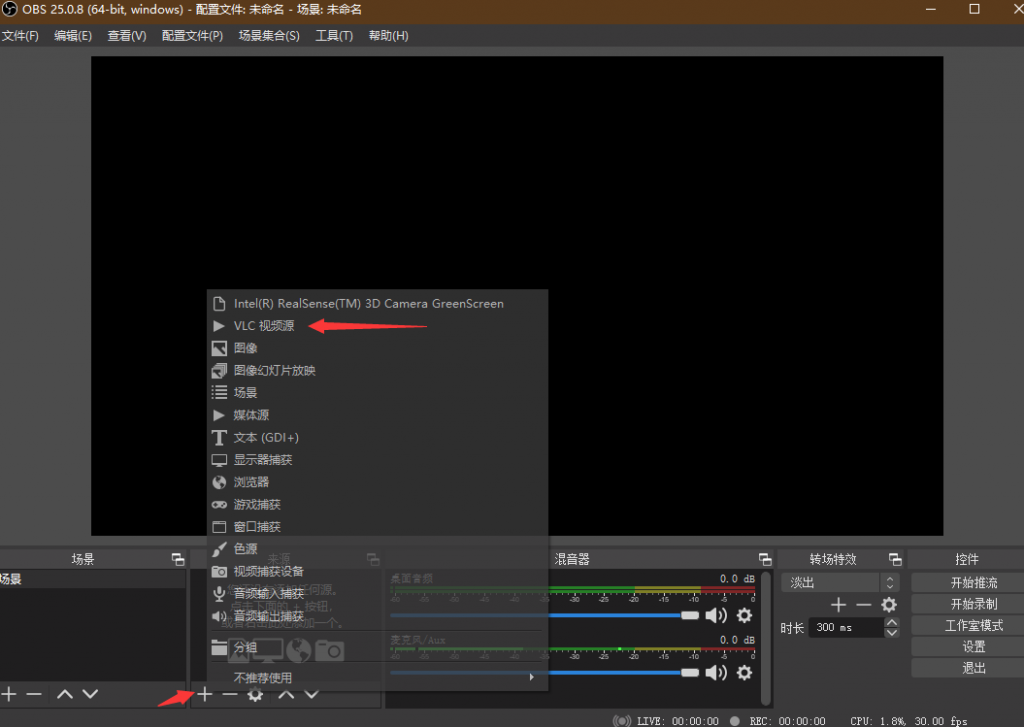
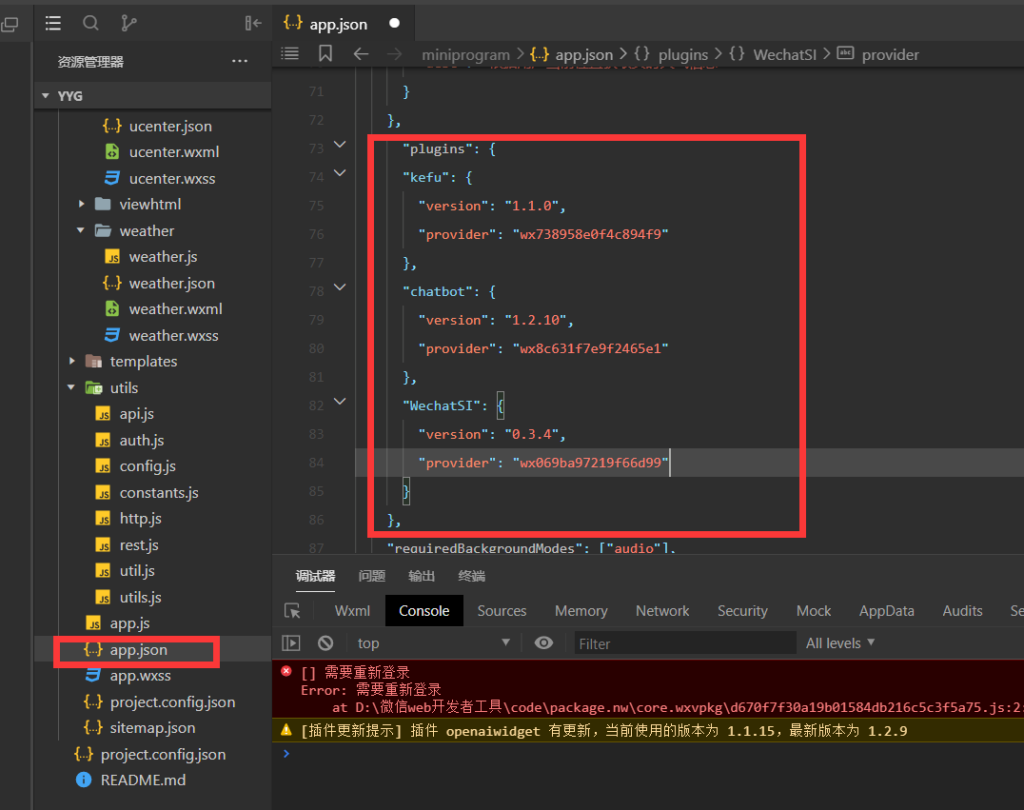

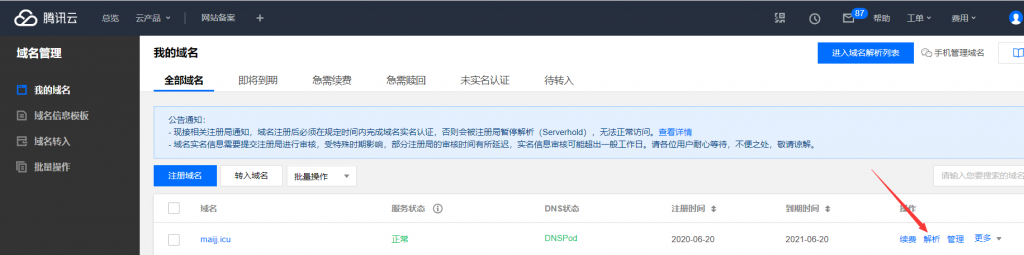
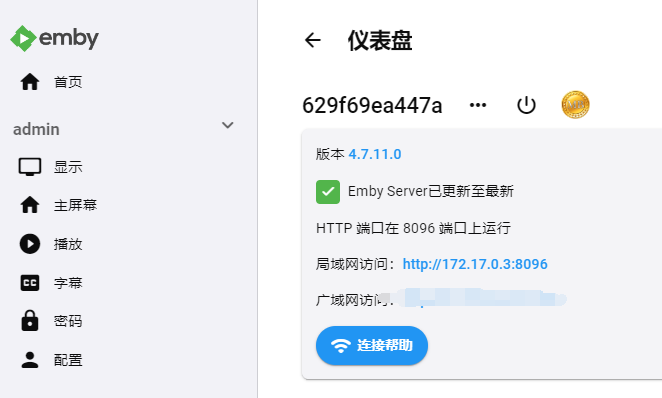

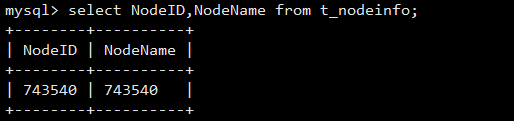

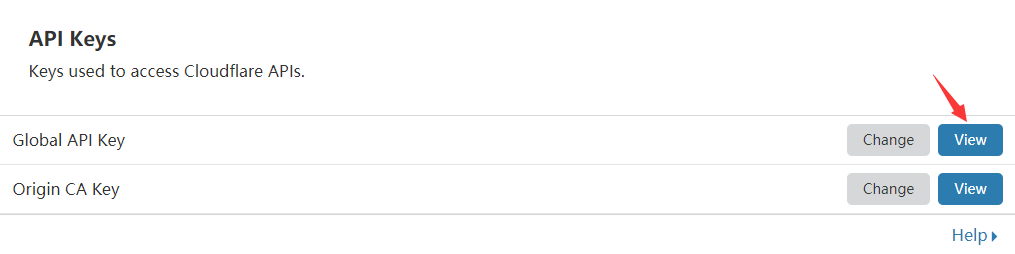
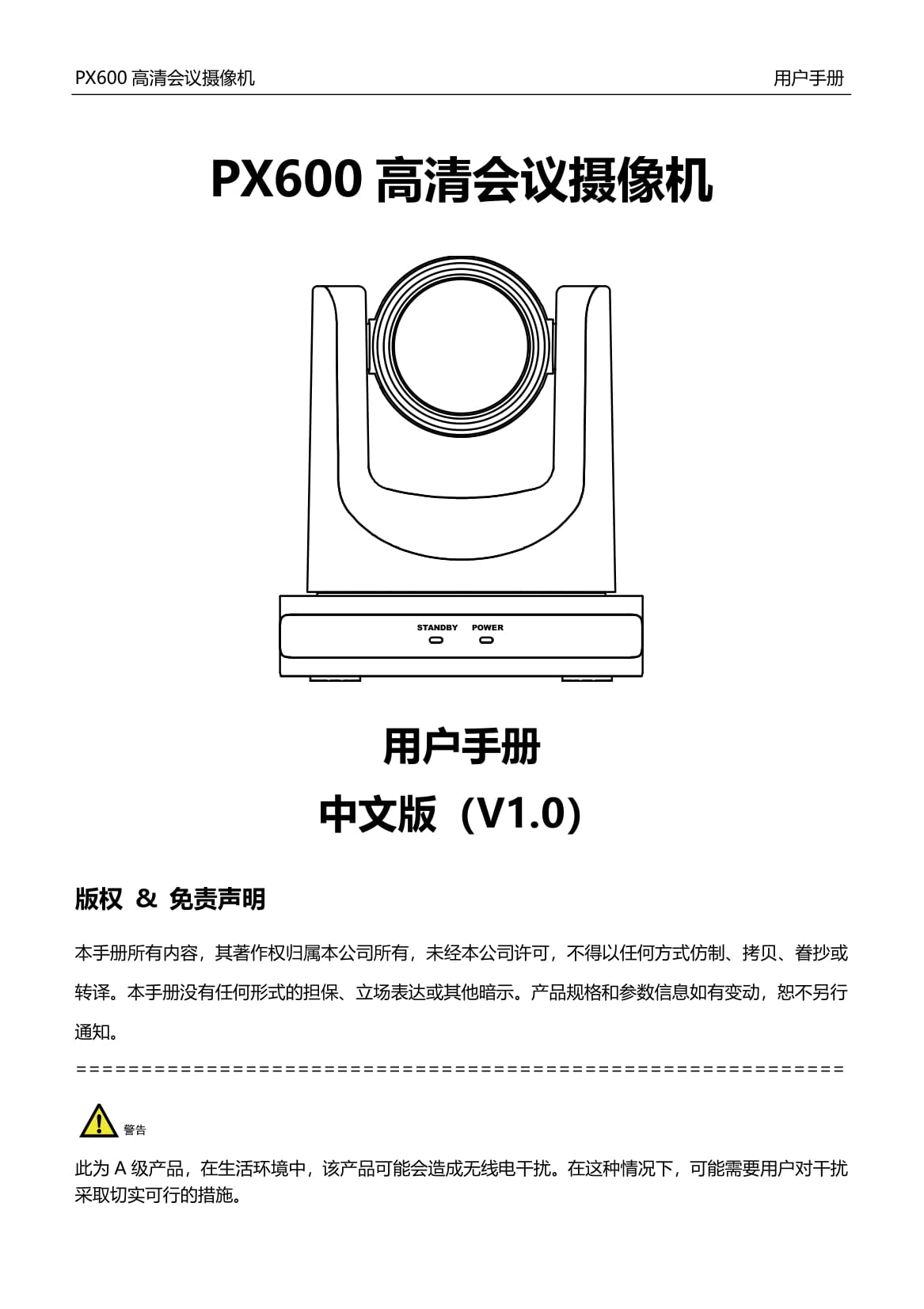
暂无评论内容